Docker
Índice
- 1. Qué es una máquina virtual
- 2. Qué es Docker
- 3. Máquina virtual vs Docker
- 4. Componentes Docker
- 5. Portabilidad de Docker
- 6. Instalación de Docker
- 7. Imágenes y containers
- 8. Volúmenes
- 9. Entrar en un container
- 10. Logs de un container
- 11. Usuarios
- 12. Docker registry
- 13. Práctica: Instalar Webmin
- 14. Práctica: Instalar Portainer
- 15. Práctica: instalar Oracle
- 16. Práctica: instalar con
docker compose - 17. Referencias
1. Qué es una máquina virtual
- Un proceso implementa todo el hardware de un PC
- Representa los discos como ficheros
- La tarjeta de vídeo utiliza una ventana en vez de un monitor
- La tarjeta de red real se comparte, utilizando redes virtuales
- La BIOS/UEFI consigue arrancar normalmente, y ejecuta un sistema operativo
- Conclusión:
- Un proceso en una máquina virtual no sabe que es virtual
- Los procesos de la máquina virtual están aislados de la máquina real
2. Qué es Docker
- Docker integra diversas capacidades de aislamiento entre procesos que tiene Linux
- Usa además
- mount points, para la comunicación entre containers
- overlayfs, para construir containers acumulando capas
- iptables/netfilter, para simular tarjetas de red
- Conclusión
- Se pueden crear containers sin usar Docker (Bocker)
- Pero Docker es más cómodo
3. Máquina virtual vs Docker
3.1. Comparación gráfica
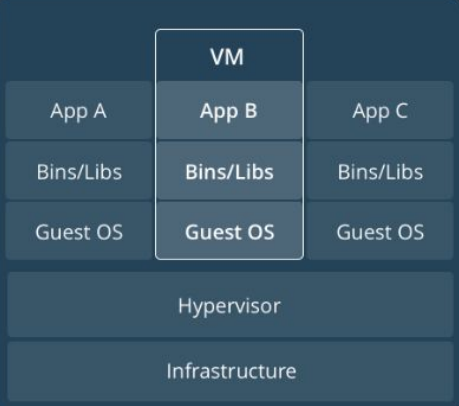 |
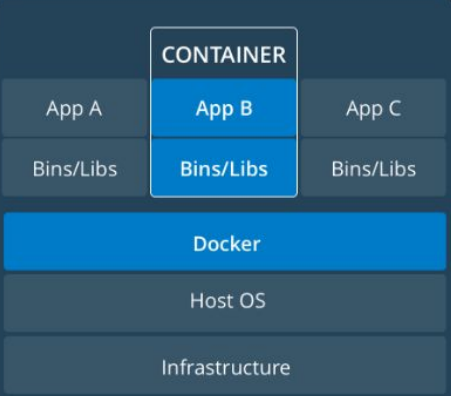 |
3.2. Tabla comparativa
| Docker | Máquina Virtual | |
|---|---|---|
| SO | SO compartido entre contenedores | Nuevo SO para cada VM |
| Seguridad | Menos seguro, se comparte el kernel | Más seguro, no se comparte nada |
| Rendimiento | Rendimiento rápido | La virtualización es más lenta |
| Tiempo de arranque | Rápido (segundos) | Lento (minutos) |
| Necesidades de memoria | Ligera | Requiere mucha memoria |
| Necesidades de almacenamiento | Normalmente megabytes | Normalmente gigabytes |
| Portabilidad | En cualquier linux moderno | El hardware emulado puede diferir entre diferentes sistemas |
4. Componentes Docker
- Cliente: Usa el socket de Docker para controlar el servidor
- Servidor (demonio): Gestiona las imágenes contenedores
- Imagen:
- Personalizadas: con un dockerfile
- Del registro: Imágenes prediseñadas (equivalentes a un fichero OVA para máquinas virtuales)
- Contenedor Una imagen en ejecución
- Registro: Almacén público de imágenes
5. Portabilidad de Docker
- ¿Hay Docker para Windows?
- Respuesta corta: No
- Respuesta larga:
- Hay un cliente Docker para Windows
- Se instala una máquina virtual con Linux
- El cliente Docker se conecta al servidor Docker de la máquina virtual
- También hay containers para Windows, solo instalables en Windows, que el cliente Docker sabe manejar
6. Instalación de Docker
- Página oficial
- Para Debian/Ubuntu:
Desinstalar las versiones instaladas con
apt-getfor pkg in docker.io docker-doc docker-compose podman-docker containerd runc do sudo apt-get remove $pkg done
Usar el script (no recomendado en producción)
curl https://get.docker.com/ | sh
6.1. Prueba de instalación
Solo
rooty el grupodockerpueden usar el servidor Docker- Tienen acceso a
/var/run/docker.sock
docker run hello-world
- Tienen acceso a
7. Imágenes y containers
7.1. Conceptos básicos
- Una imagen se ejecuta en un container. La misma imagen se puede ejecutar en varios containers
Una imagen provee un programa a ejecutar cuando se ejecuta con
run- Cuando ese programa termina, el container se destruye
- Se puede especificar otro programa a ejecutar
- Se puede conectar la consola a dicho programa
docker run debian # crea un container y termina inmediatamente, bash no tiene entrada docker run -it debian # crea un container y conecta la consola al programa por defecto docker run debian /bin/bash -c "echo Un mensaje y termino"
7.2. Lista de containers e imágenes
docker images docker ps # containers en ejecucion docker ps -a # todos los containers
- Conclusión:
runno ejecuta containers, sino que crea y ejecuta containersrun=create+start
- Los "parámetros" de un container se especifican en su creación. No se pueden cambiar al ejecutarlos.
- Los container tienen un nombre. Si no se especifica, Docker inventa uno.
8. Volúmenes
- Los containers son inmutables.
- Los datos modificados en el container son una capa adicional (overlayfs)
- Desaparecen al apagar el container
- La persistencia se puede conseguir con
- volúmenes
- mounts
8.1. mounts
Equivalente a un
mount --binddocker run -it --mount type=bind,src="$(pwd)",target=/src debian bash
8.2. Volúmenes
- Puntos de montaje definidos al crear la imagen
- Suelen ser directorios importantes para la aplicación containerizada
Pueden ser
- directorios creados y manejados internamente por Docker
- directorios del file system
docker run -dit --name my-apache-app -p 8080:80 -v $HOME:/usr/local/apache2/htdocs/ httpd:2.4-dit: i nteractive, t ty, d etached-p 8080:80: El puerto8080de la dirección0.0.0.0se conecta a la ip del container, puerto80-v: El volumen/usr/local/apache2/htdocsserá el directorio home- Resultado: Apache corriendo en el puerto 8080 sirviendo los ficheros del directorio home
9. Entrar en un container
Se pueden ejecutar comandos en un container en ejecución
docker exec -it my-apache-app bash
- -i: Ejecutar de forma interactiva (redirigir entrada y salida estándar)
- -t: Ejecutar en un TTY (una consola)
10. Logs de un container
La salida del punto de entrada se considera el log del container
docker logs --follow nombre-container
11. Usuarios
- Los usuarios en Linux se identifican por un número
- Docker comparte el kernel con el sistema operativo
- Por tanto, los usuarios de los containers son los del Linux real
- Conclusiones
- Se comparten los identificadores, no los nombres
- El usuario root es el mismo en todos los containers y en el Linux real
- Cuidado con la seguridad!
12. Docker registry
- Las imágenes se almacenan en registros
- El registro por defecto es https://registry.hub.docker.com
Los siguientes comandos son equivalentes
docker run hello-world docker run registry.hub.docker.com/hello-world
- Oracle tiene un registro para sus imágenes
- https://container-registry.oracle.com/
- Se necesita registro (gratis) en Oracle
La contraseña del registro no es la de la cuenta de Oracle, sino el Auth token
docker login container-registry.oracle.com/
12.1. Cache en el instituto
10.1.33.201:8090 |
- Es un registry inseguro (sin https).
- Para poder usarse hay que modificar/crear el fichero
/etc/docker/daemon.json
{
"insecure-registries":["10.1.33.201:8090"]
}
13. Práctica: Instalar Webmin
- Es un sistema para manejar servidores Linux mediante con una interfaz web
- Comprueba qué se ha instalado en el container y lanza una shell desde la web
sudo docker run -p 10000:10000 10.1.33.201:8090/johanp/webmin
14. Práctica: Instalar Portainer
- Es un sistema para manejar los contenedores Docker, instalado dentro de Docker (¿?)
- Lo consigue dejando que el container acceda a
/var/run/docker.sock
- Lo consigue dejando que el container acceda a
- https://docs.portainer.io/start/install-ce/server/docker/linux
docker volume create portainer_data docker run -d -p 8000:8000 -p 9443:9443 \ --name portainer \ --restart=always \ -v /var/run/docker.sock:/var/run/docker.sock \ -v portainer_data:/data portainer/portainer-ce:latest
15. Práctica: instalar Oracle
- Usaremos la imagen
container-registry.oracle.com/database/enterprise:21.3.0.0 - Se recomienda usar el registry del instituto, que no necesita contraseña
sudo docker pull 10.1.33.201:8090/database/enterprise:21.3.0.0
15.1. Instrucciones
docker run -d --name <container_name> \
-p <host_port>:1521 -p <host_port>:5500 \
-e ORACLE_SID=<your_SID> \
-e ORACLE_PDB=<your_PDBname> \
-e ORACLE_PWD=<your_database_password> \
-e INIT_SGA_SIZE=<your_database_SGA_memory_MB> \
-e INIT_PGA_SIZE=<your_database_PGA_memory_MB> \
-e ORACLE_EDITION=<your_database_edition> \
-e ORACLE_CHARACTERSET=<your_character_set> \
-e ENABLE_ARCHIVELOG=true \
-v [<host_mount_point>:]/opt/oracle/oradata \
container-registry.oracle.com/database/enterprise:21.3.0.0
Parameters:
--name: The name of the container (default: auto generated
-p: The port mapping of the host port to the container port.
Two ports are exposed: 1521 (Oracle Listener), 5500 (OEM Express)
-e ORACLE_SID: The Oracle Database SID that should be used (default:ORCLCDB)
-e ORACLE_PDB: The Oracle Database PDB name that should be used (default: ORCLPDB1)
-e ORACLE_PWD: The Oracle Database SYS, SYSTEM and PDBADMIN password (default: auto generated)
-e INIT_SGA_SIZE: The total memory in MB that should be used for all SGA components (optional)
-e INIT_PGA_SIZE: The target aggregate PGA memory in MB that should be used for all server processes attached to the instance (optional)
-e ORACLE_EDITION: The Oracle Database Edition (enterprise/standard, default: enterprise)
-e ORACLE_CHARACTERSET: The character set to use when creating the database (default: AL32UTF8)
-e ENABLE_ARCHIVELOG: To enable archive log mode when creating the database (default: false). Supported 19.3 onwards.
-v /opt/oracle/oradata
The data volume to use for the database. Has to be writable by the Unix "oracle" (uid: 54321) user inside the container
If omitted the database will not be persisted over container recreation.
-v /opt/oracle/scripts/startup | /docker-entrypoint-initdb.d/startup
Optional: A volume with custom scripts to be run after database startup.
For further details see the "Running scripts after setup and on
startup" section below.
-v /opt/oracle/scripts/setup | /docker-entrypoint-initdb.d/setup
Optional: A volume with custom scripts to be run after database setup.
For further details see the "Running scripts after setup and on startup" section below.
15.2. En nuestro caso
- Puerto
1521del container al1521de la máquina host - Ficheros de datos en
/opt/oracle/oradatadel la máquina host - Nombre del container
oracle-enterprise-21.3.0.0 - SID:
ORADOCKER - PDB:
PDBORADOCKER - Haz un script en el host para ejecutar
sqlpluscomoSYSDBA/opt/oracle/sqplus-as-sysdba.sh- con
docker exec - puede ayudarte
bash -c
- Haz un script en el host para ejecutar
sqlpluscomoSYSDBAen la PDB/opt/oracle/sqplus-as-sysdba-pdb.sh
16. Práctica: instalar con docker compose
docker composees una extensión para definir varios containers en un ficheroyaml- Cada servicio es un container
- Puede cargar variables de entorno desde un fichero externo
- Puede interconectar servicios por red, especificando nombres en vez de IP's.
- Usa https://www.composerize.com/ para describir el container de Oracle en un fichero
yaml - Crea el container con
docker compose build - Ejecuta el container con
docker compose up -d
17. Referencias
- Formatos:
- Creado con:
- Alojado en Github
https://plataforma.josedomingo.org/pledin/cursos/docker2024/